1、打开需要编辑的文档,单击“开始”选项卡中的“替换”按钮,打开“查找和替换”对话框

2、将光标置于“查找内容”文本框中,并按空格键,然后单击“替换”按钮

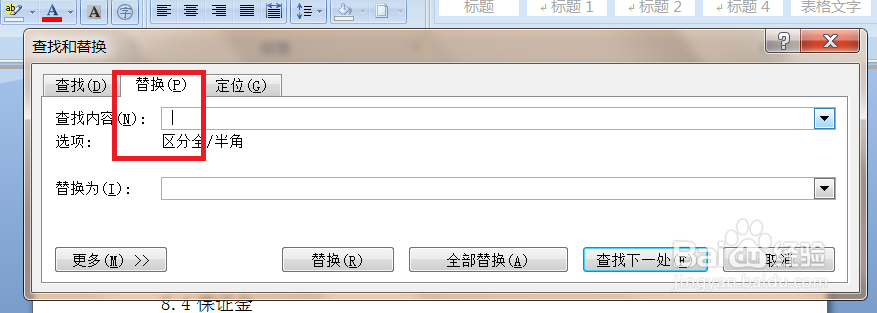
3、鼠标光标将自动定位至文档空格处,单击“替换”按钮,逐一删除空格即可

4、若页面中空格过多,还可以单击“全部替换”按钮,并在弹出的对话框中单击“确定”按钮,一次性完成替换操作

时间:2024-11-10 21:20:35
1、打开需要编辑的文档,单击“开始”选项卡中的“替换”按钮,打开“查找和替换”对话框

2、将光标置于“查找内容”文本框中,并按空格键,然后单击“替换”按钮

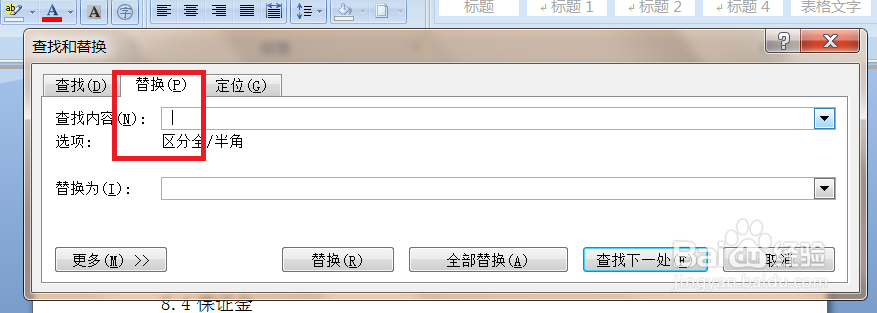
3、鼠标光标将自动定位至文档空格处,单击“替换”按钮,逐一删除空格即可

4、若页面中空格过多,还可以单击“全部替换”按钮,并在弹出的对话框中单击“确定”按钮,一次性完成替换操作

